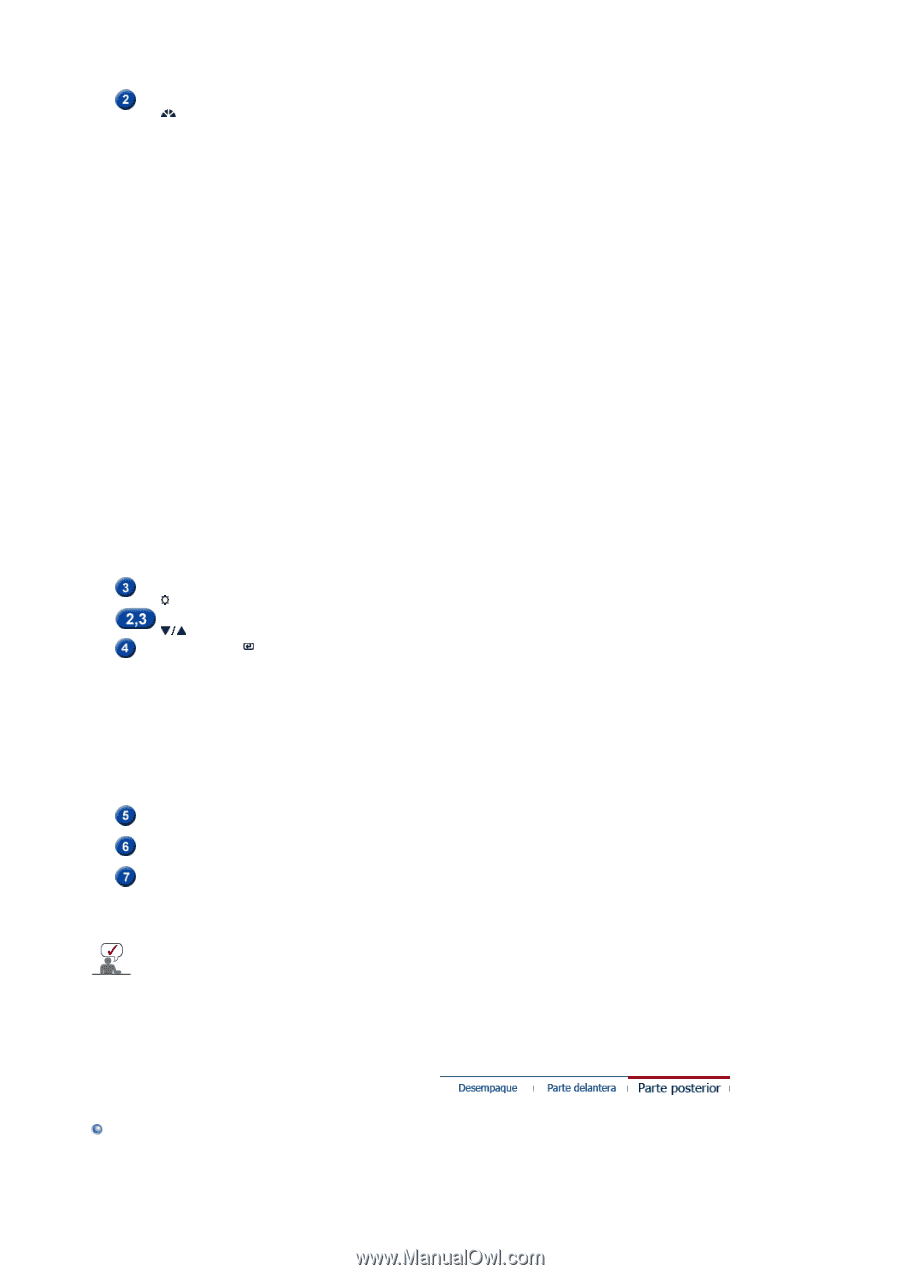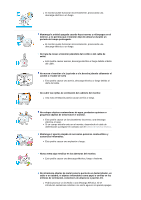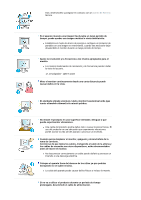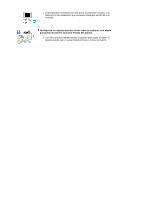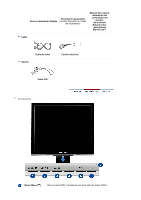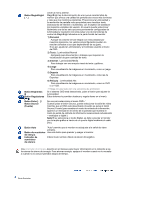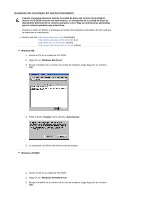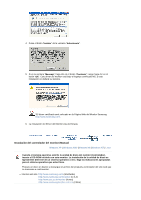Samsung 930BF User Manual (user Manual) (ver.1.0) (Spanish) - Page 12
Botón Brightness
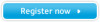 |
View all Samsung 930BF manuals
Add to My Manuals
Save this manual to your list of manuals |
Page 12 highlights
Botón MagicBright [] Botón Brightness [] Botón Reguladores [] Botón Enter [ ] / Botón Source (Fuente) volver al menú anterior. MagicBright es la denominación de una nueva característica de monitor que ofrece una calidad de pantalla dos veces más luminosa y clara que los monitores existentes. Proporciona la luminosidad y la resolución de pantalla más apropiadas para visualizar texto, animaciones de Internet o multimedia, con el objetivo de satisfacer los requisitos variables del usuario. El usuario puede seleccionar fácilmente una de las seis opciones previamente configuradas de luminosidad y resolución con sólo pulsar uno de los botones de control de MagicBright situados en la parte frontal del monitor. 1) Personal Aunque los valores se han elegido con minuciosidad por nuestros ingenieros, los valores preconfigurados pueden no resultar cómodos a sus ojos dependiendo de su gusto. Si es así, ajuste la Luminosidad y el Contraste usando el menú de OSD. 2) Texto : Luminosidad Normal Apropiado para documentos o trabajos que requieren la visualización de gran cantidad de texto. 3) Internet : Luminosidad Media Para trabajar con una mezcla visual de texto y gráficos. 4) Juego Para visualización de imágenes en movimiento, como un juego. 5) Deporte Para visualización de imágenes en movimiento, como las de Deportes. 6) Película : Luminosidad Alta Para visualización de imágenes en movimiento, como un DVD o un VCD. >>Haga clic aquí para ver una secuencia de animación. Si el sistema OSD está desactivado, pulse el botón para ajustar la luminosidad. Estos botones le permiten destacar y regular items en el menú. Se usa para seleccionar el menú OSD. / Cuando pulse el botón Source, puede seleccionar la señal de video mientras que el OSD está desactivado.(Cuando se pulsa el botón Source (Fuente) para cambiar el modo de entrada de información, aparece un mensaje en el centro de la pantalla que muestra el modo de señal de entrada de información seleccionado actualmente -- analógica o digital.) Nota:Si se selecciona el modo Digital, se debe conectar el monitor con la tarjeta gráfica a través de un puerto digital mediante el cable DVI.) Botón Auto "Auto" permite que el monitor se autoajusta a la señal de video entrante. Botón de suministro Use este botón para prender y apagar el monitor. de energía Indicador de Indica modo normal o Modo de Ahorro Energético. suministro de energía Vea Ahorrador de Energía, descrito en el manual, para mayor información en lo referente a las funciones de ahorro de energía. Para ahorrar energía, apague el monitor cuando no lo necesite o cuando no lo use por periodos largos de tiempo. Parte Posterior